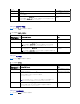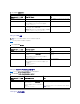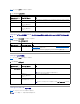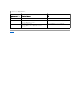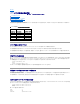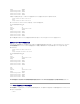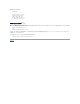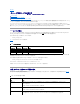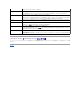Reference Guide
目次に戻る
CLI コマンド結果の使用方法
Dell OpenManage Server Administrator バージョン 6.5 コマンドラインインタフェースガイド
コマンド結果の出力オプション
管理コマンド出力の表示
書き込みコマンド出力のファイルへの書き込み
CLI コマンド出力のフォーマットの選択
Server Administrator コマンドラインインタフェース(CLI)のユーザーはさまざまな方法でコマンド出力を利用できます。この項では、コマンド出力をファイルに保存する方法と、コマンド結果のフォー
マットを目的に合わせて選択する方法について説明します。
表 9-1.omreportコマンドに対するシステム可用性
コマンド結果の出力オプション
CLI コマンド出力はオペレーティングシステムのタイプによって、コマンドウィンドウ、X-ターミナル、または画面上でシステムの標準出力に表示されます。
コマンド結果を標準出力に表示する代わりに、ファイルにリダイレクトすることができます。コマンド出力をファイルに保存するとあとで分析または比較に使用することができます。
コマンド結果を標準出力に表示する場合もファイルに書き込む場合も、結果をフォーマットできます。選択するフォーマットによって、コマンド出力の表示形式やファイルへの書き込み方法が決まります。
管理コマンド出力の表示
各オペレーティングシステムには、コマンド結果の標準出力表示方法を管理する手段が備わっています。次のコマンドは、コマンド結果を確認する前に、スクロールして消えてしまわないようにする場合に
使用します。Microsoft Windows コマンドプロンプト、Red Hat Enterprise Linux ターミナル、および SUSE LINUX Enterprise Server ターミナルで、同じコマンド構文を使用できます。スク
ロール制御機能を備えたコマンド出力を表示するには、CLI コマンドを入力してパイプ記号の後に more を付加します。たとえば、次のように入力します。
omreport system summary | more
または
omreport servermodule summary | more
マルチスクリーンシステムの概要では、最初の画面が表示されます。コマンド出力の次の画面を表示するには、スペースバーを押します。
書き込みコマンド出力のファイルへの書き込み
コマンド結果をファイルにリダイレクトする場合は、コマンド結果の書き込み先のファイル名と、必要に応じてディレクトリパスを指定できます。ファイルの書き込み先のパスを指定する場合は、オペレーテ
ィングシステムに適した構文を使してください。
コマンド結果の保存には 2 つの方法があります。指定する出力ファイルと同じ名前の任意のファイルを上書きするか、コマンド結果を同じ名前のファイルに追加し続けることができます。
上書き可能なファイルへのコマンド結果の保存
-outc オプションは、以前に書き込まれたファイルに保存されているデータを上書きする場合に使います。例えば、午前 11:00 時に システム上のファンプローブ 0 のファンプローブ RPM 読み取り値
をキャプチャして fans.txt というファイルに結果を書き込みます。この場合、次のように入力します。
omreport chassis fans index=0 -outc fans.txt
または
omreport chassis fans index=0 -outc fans.txt
次は、ファイルに書き込まれた結果の一部です。
コマンドレベル 1
コマンドレベル 2
該当アプリケーション
omreport
modularenclosure
モジュラーシステム
servermodule
モジュラーシステム
mainsystem
モジュラーシステム
system
非モジュラーシステム
chassis
非モジュラーシステム
Index
: 0
Status
: OK
Probe Name
: System Board Fan 1 RPM